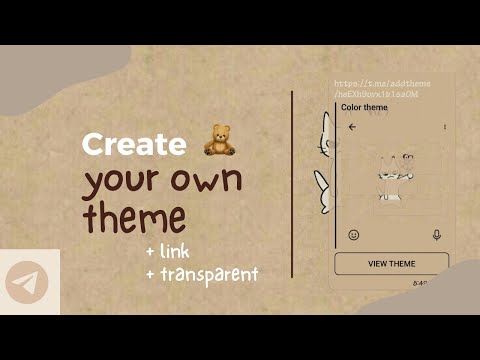Selvom "væk" -status automatisk gælder, når du har været inaktiv i mindst en time, kan du indstille den manuelt, så dine kontakter ved, at du ikke er tilgængelig. Denne wikiHow lærer dig, hvordan du indstiller din Skype -status til Away ved hjælp af mobilappen, desktopklienten og en webbrowser.
Trin
Metode 1 af 2: Brug af mobilappen

Trin 1. Åbn Skype
Dette appikon ligner et "S" på en blå sky, som du finder på en af dine startskærme, i appskuffen eller ved at søge.
Log ind, hvis du bliver bedt om det

Trin 2. Tryk på dit profilbillede
Det er centreret øverst på din skærm.

Trin 3. Tryk på din aktuelle status
Dette kan sige "Aktiv", "Væk", "Forstyr ikke" eller "Usynlig". Når du trykker på dette, vises en menu.

Trin 4. Tryk på væk
Prikken under dit profilbillede bliver gul og angiver for alle dine kontakter, at din status er blevet sat til "væk", og at du i øjeblikket ikke er tilgængelig.
Metode 2 af 2: Brug af Desktop Client og webbrowser

Trin 1. Åbn Skype, eller gå til
Du finder det i din Start -menu eller i mappen Programmer i Finder. Men hvis du ikke har desktopklienten installeret, kan du i stedet bruge en webbrowser.
Log ind, hvis du bliver bedt om det

Trin 2. Klik på dit profilbillede
Du ser det i øverste venstre hjørne af programvinduet eller din webbrowser.

Trin 3. Klik på din aktuelle status
Dette kan sige "Aktiv", "Væk", "Forstyr ikke" eller "Usynlig". Når du klikker på dette, vises en menu.

Trin 4. Klik væk
Den farvede cirkel under dit profilbillede bliver til et gult ur, der angiver for alle dine kontakter, at din status er indstillet til "væk", og at du i øjeblikket ikke er tilgængelig.